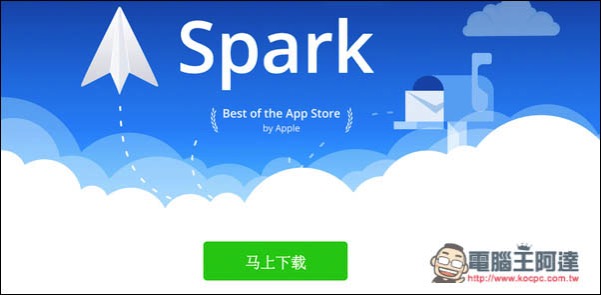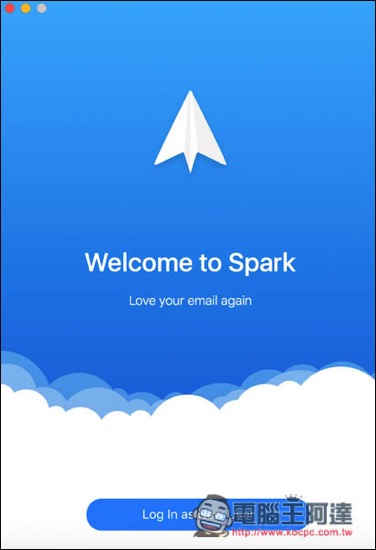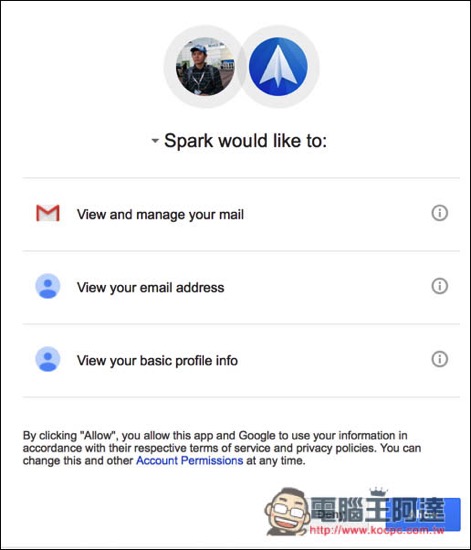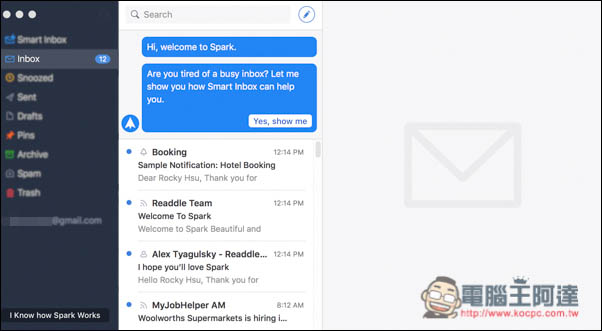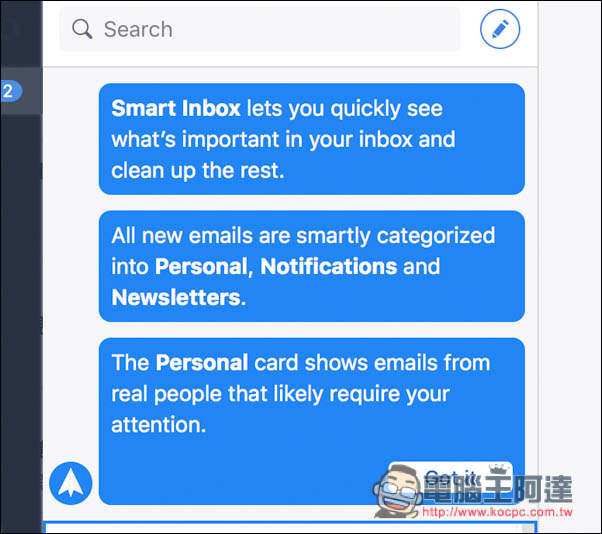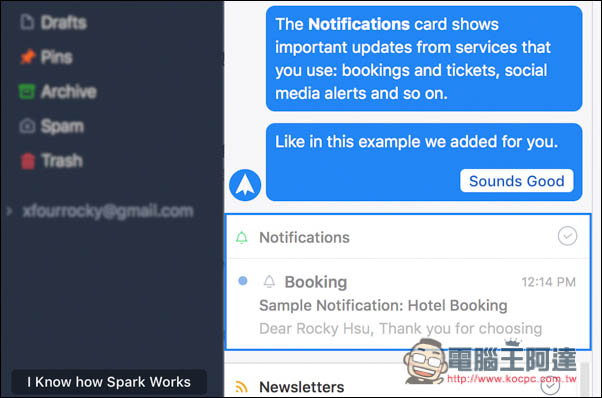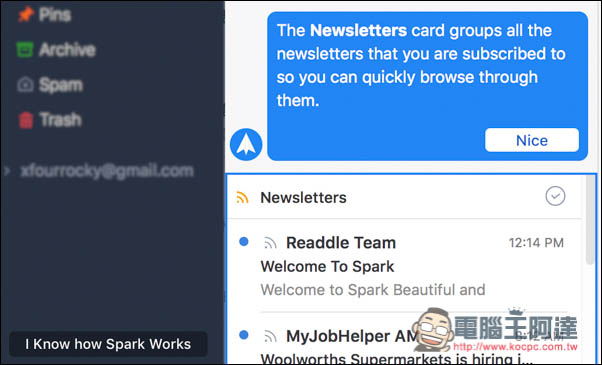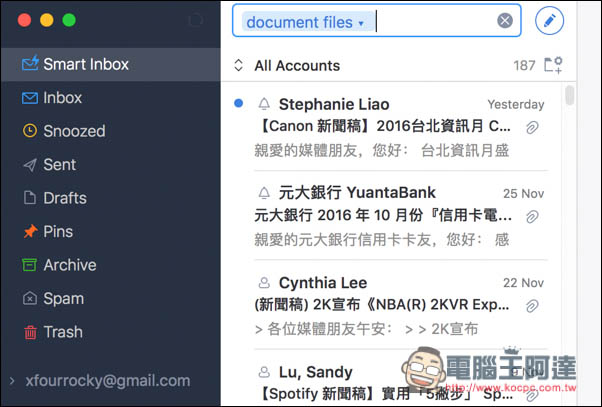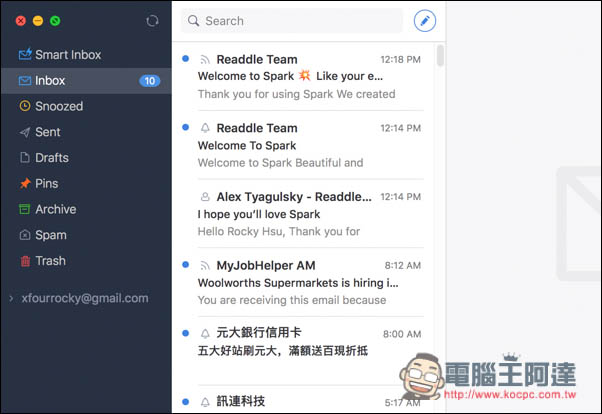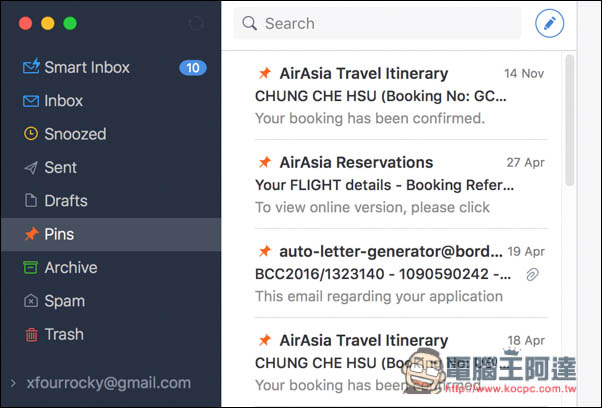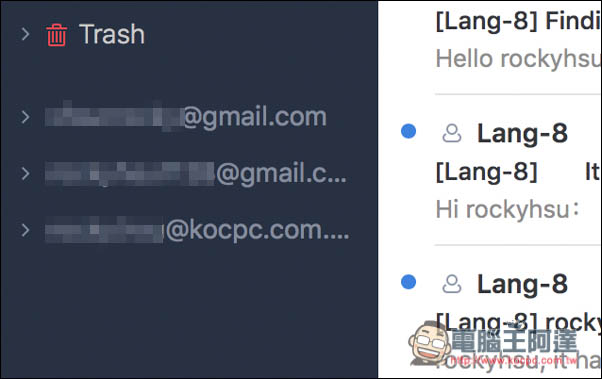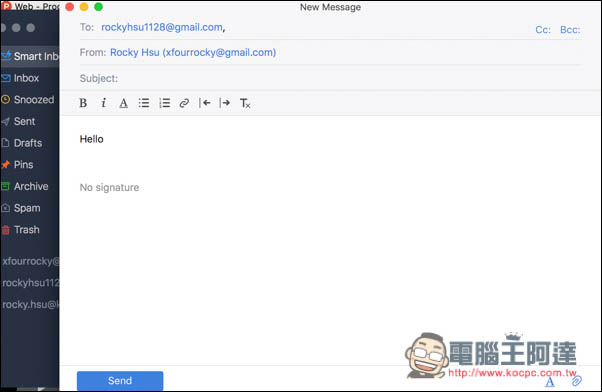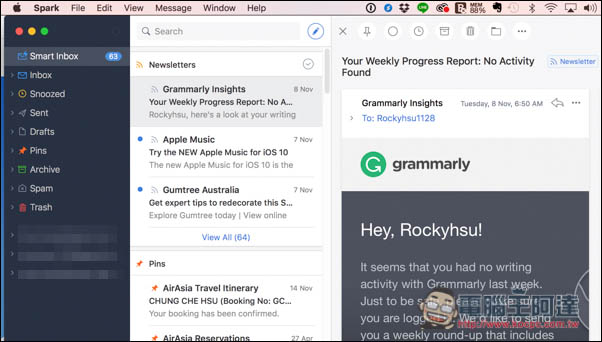
雖然 Mac 本身有內建郵件功能,但筆者真心覺得不是很好用,不僅介面稍嫌簡單沒什麼設計感外,郵件也都會下載下來,對小容量的 Macbook 來說沒多久就會滿了,因此一直以來我都在尋找有沒有更好用的郵件 App,而最近就發現這套「Spark」。
「Spark」是一套主打 “介面漂亮” 且 “具備聰明管理郵件能力” 的 MacOS App,支援簡體中文介面,新信件寄來時 Spark 會自動幫我們分類成三種,「Personal」、「Notifications」與「Newsletters」,只要是 “真人” 寄過來的信件,都會存放在 Personal 內,而系統回覆或其他信件,則會儲存在另外兩個分類,方便我們閱讀及管理。操作部分也支援滑動功能,只要在觸控滑鼠板上左右滑動,即可操作一些常用設定,另外還有搜尋功能等等,功能不僅非常多也都很實用!
進到 Spark 官網頁面後,即可看到下載連結,筆者文章最後也會直接補充 App Store 的載點。
安裝完後按下方的登入功能來加入帳號。另外因為筆者的 Macbook 語系是英文,因此 Spark 才會顯示英文,一般如果是中文介面的人,應該會顯示簡體中文。
市面上絕大多數的信箱提供商都支援,筆者就以最多人用的 Google 為例。
輸入完帳號密碼後,Spark 會要求取得一些權限(管理郵件之類),按右下方的允許即可。
首次使用會有簡易的教學,告訴你 Smart box 智慧收件箱是怎麼運作的,基本上就是文章開頭講的,會分成三種:「Personal」、「Notifications」與「Newsletters」。
Personal 會顯示真人所寄來的信件。
Notifications 則是一些系統回覆通知,像是 Agoda、Booking 的訂票、訂房或社群網站的通知信件等等。
Newsletters 雖然也是系統回覆信件,但比較像是廣告、歡迎信之類,因此我們就能很快速的了解到哪些信件需要仔細瀏覽、加入到重要分類之類,哪些則只需快速閱讀過。不用花太多時間。
滑鼠指標在某信件上方時,左右滑動即可開啟快捷操作選單,就跟手機、平板體驗一樣。

也提供搜尋功能,方便我們快速找到要的信件。
當然,除了 Smart box 智慧收件箱,Spark 也保留一般的 Inbox 收件箱,筆者是覺得沒必要啦!等你習慣 Smart box 後,基本上就會覺得 Inbox 很難用…。
Pins 是所有釘選的重要郵件,原本在 Gmail 等信箱中已釘選的也會顯示在這。
也提供多帳戶登入。
寫信介面也設計得很有質感,該有的功能也都有(夾帶附件、調整字體等等),重點不論操作哪部分都非常流暢,幾乎沒有感覺到頓的問題。
官方介紹影片
補充資料
Spark 官網:https://sparkmailapp.com/
Spark MacOS 載點:https://itunes.apple.com/app/id997102246?mt=8&uo=4&at=10l6UJ&ct=Spark_Banner